Comment connecter les sources de données manquantes pour Instagram Insights.
En raison des particularités imposées par les API de Facebook, vos pages ou comptes doivent respecter une série de paramètres. Dans le cas contraire, vos comptes ou pages risquent de ne pas apparaître parmi vos sources de données dans DashThis.
Si vous recherchez une source de données (Page Instagram) qui manque dans votre liste, ne vous inquiétez pas, voici les solutions les plus efficaces pour vous aider à résoudre le problème instantanément.
Il est important de noter qu'Instagram est la propriété de Facebook et utilise la même API. Ainsi, pour résoudre les problèmes affectant votre intégration d'Instagram Insights, vous devrez vous rendre sur Facebook et accéder à votre profil personnel et professionnel.
Voici quelques solutions pour aider à résoudre ce problème ⬇️.
#1 : Vérifiez que votre compte Instagram est un compte professionnel et qu'il est lié à une page Facebook.
- Accédez au compte Instagram via votre application mobile Instagram et confirmez qu'il s'agit d'un compte professionnel (vous devriez voir la section Insights dans le menu en haut à droite).

Une fois que vous avez vérifié sur Instagram, vérifiez à nouveau Facebook pour vous assurer que votre compte Instagram est bien connecté à vos comptes liés :
- En haut à droite, assurez-vous que vous êtes sur le profil professionnel. Si vous êtes sur votre profil Facebook personnel, veuillez passer au compte professionnel.
-
- Cliquez sur Paramètres et vie privée
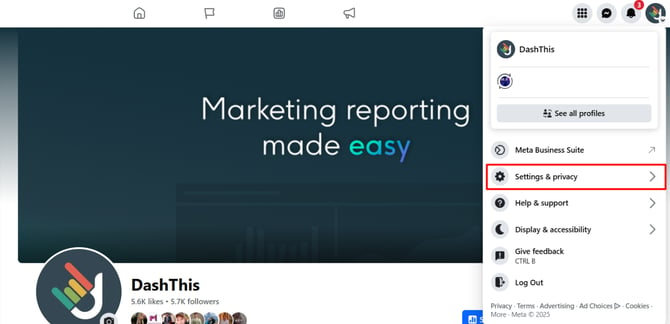
- Cliquez sur Paramètres et vie privée
-
- Cliquez sur Paramètres
- Dans le menu de gauche, cliquez sur Comptes liés

- Retournez dans DashThis et reconnectez votre compte Instagram Insights.
- Vérifiez que votre source est connectée et si ce n'est pas le cas, passez à la solution n°2.
#2 : supprimez le lien entre votre compte Instagram et vos paramètres Facebook personnels.
- Dans le coin supérieur droit de Facebook, assurez-vous que vous êtes sur votre profil Facebook personnel et NON sur le profil professionnel.
- Cliquez sur Paramètres et confidentialité
- Cliquez sur Paramètres
- Cliquez sur Business Integrations
- Vous verrez que deux comptes pour la même entreprise devraient être connectés, cliquez sur visualiser et modifier pour voir lequel concerne votre compte Instagram.
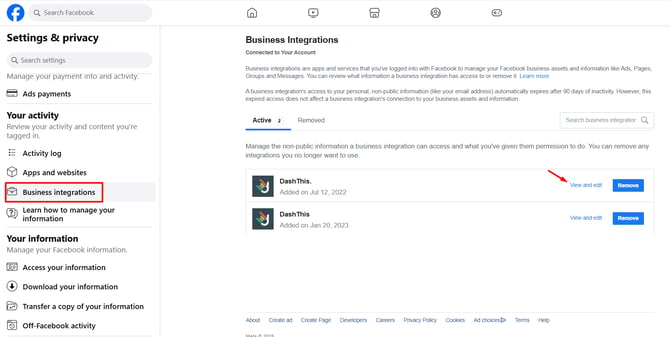
- Une fois que vous avez trouvé le compte connecté à Instagram, cliquez sur Supprimer.
IMPORTANT : NE COCHEZ PAS LA CASE PERMETTANT DE SUPPRIMER LES MESSAGES, LES VIDÉOS OU LES ÉVÉNEMENTS PUBLIÉS SUR LA TIMELINE DE L'ENTREPRISE.
- Retournez dans DashThis et reconnectez votre compte Instagram Insights.
#3 : Vous ne voyez toujours pas votre source Instagram ? Vérifiez votre rôle et vos autorisations dans votre compte Facebook.
Accédez à votre Meta Business Suite.
- Dans le menu de gauche, cliquez sur Paramètres
- Sélectionnez la page d'entreprise dont vous voulez vérifier les rôles
- Recherchez votre nom d'utilisateur et cliquez sur gérer à droite pour activer les autorisations.
-
- Les autorisations Insights sont nécessaires pour que DashThis puisse accéder aux données d'Instagram Insights. Si vous n'avez pas accès aux rôles d'habilitation, veuillez contacter votre administrateur de compte.
- Les autorisations Insights sont nécessaires pour que DashThis puisse accéder aux données d'Instagram Insights. Si vous n'avez pas accès aux rôles d'habilitation, veuillez contacter votre administrateur de compte.
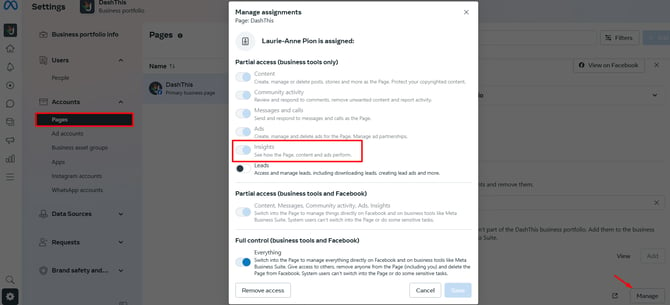
Une fois que vous avez défini le bon rôle, retournez dans DashThis et reconnectez votre compte Instagram Insights.
#4 : Assurez-vous que votre compte Instagram est lié à une page Facebook.
L'API de Meta exige une connexion technique 1 à 1 entre un compte Instagram Business et une page Facebook. En d'autres termes, chaque compte Instagram doit être lié à sa propre page Facebook pour que la connexion fonctionne.
Voici ce que cela signifie en pratique :
- Unepage Facebook ne peut être connectée qu'à un seul compte Instagram à la fois.
- Si deux comptes Instagram partagent la même page Facebook, seul l'un d'entre eux sera accessible via l'API de Meta (et donc dans DashThis).
- Si un compte Instagram n'est pas lié à une page Facebook, DashThis ne pourra pas le détecter ou le connecter.
Comment y remédier:
- Dans Meta Business Suite, créez une nouvelle page Facebook (vous pouvez ne pas la publier si vous n'en avez pas besoin publiquement).
- Reliez votre deuxième compte Instagram à cette nouvelle page.
- Assurez-vous que l'utilisateur qui connecte DashThis dispose des autorisations d'administrateur sur le compte Instagram et la page Facebook liée.
- Reconnectez la source Instagram dans DashThis pour générer un nouveau jeton d'accès avec les autorisations correctes.
Enfin, si vous ne voyez toujours pas votre compte Instagram Insights, assurez-vous que votre compte n'est pas en "révision".
Il est possible que Facebook ait placé votre compte Instagram Insights en révision, ce qui peut vous empêcher de connecter le compte à DashThis. Comment vérifier dans l'appli Instagram Insights si votre compte est en cours de révision :
-
Appuyez sur votre photo de profil en bas à droite pour accéder à votre profil.
-
Tapez
en haut à droite.
- Puis appuyez sur Situation du compte.

Pour plus d'informations sur le statut du compte Instagram, veuillez consulter leur centre d'aide.